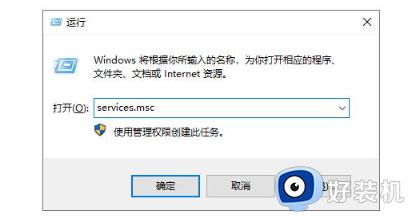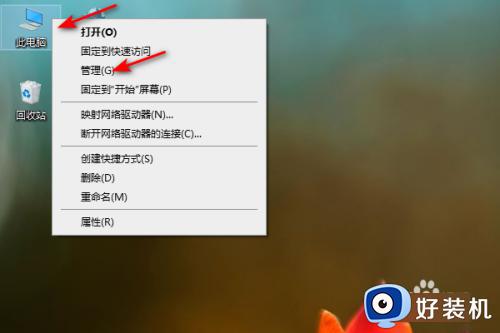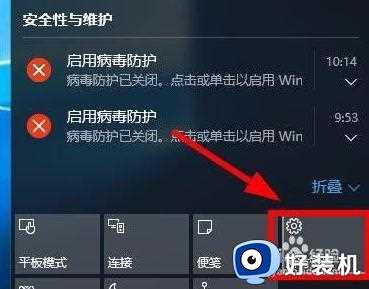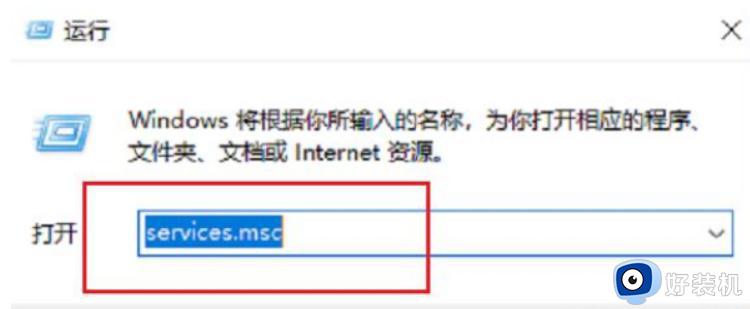win10关闭安全中心的方法 怎么关掉win10自带的安全中心
时间:2024-03-12 09:59:52作者:huige
安全中心是win10电脑中自带的一个功能,能够保护电脑数据资料安全等,但是有时候在安装软件的时候会被阻止,所以就需要先将安全中心关闭,可是有很多人并不知道怎么关掉win10自带的安全中心,如果你也有想要关闭的话,可以跟随着笔者一起来看看win10关闭安全中心的方法。
方法如下:
1、按下win+i键进入设置后,点击更新和安全。
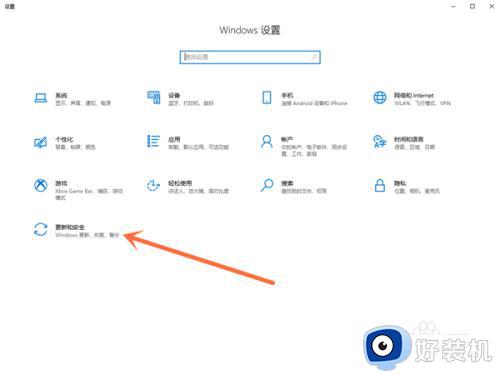
2、在Windows安全中心点击病毒和威胁防护。
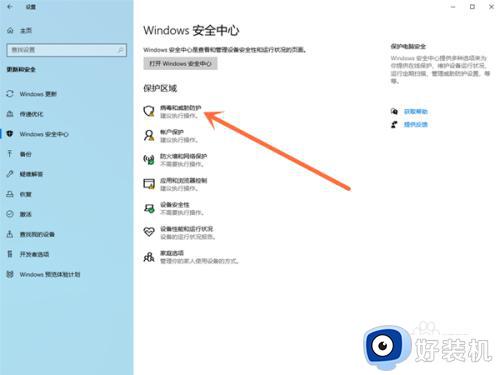
3、点击管理设置。
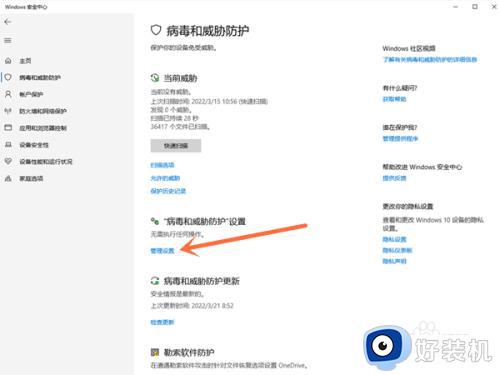
4、将实时保护下方的开关关闭即可。
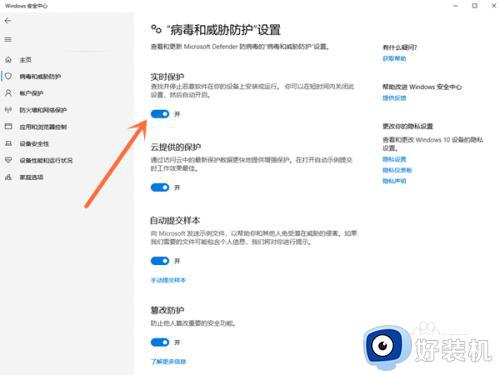
5、也可以按win+R键打开运行,输入“services.msc”后双击Security Center服务,进入属性窗口中后。将设置启动类型为“禁用”,在服务状态上点击“停止”,点击确定即可。
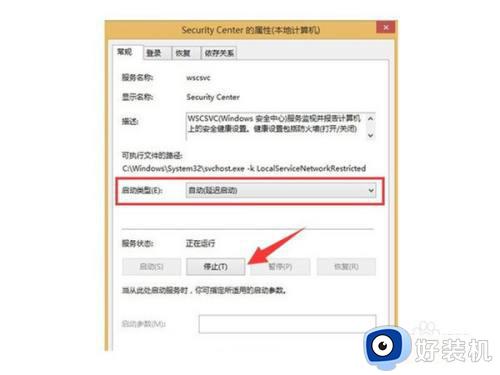
以上给大家介绍的就是关掉win10自带的安全中心的详细方法,大家有需要的话可以学习上述方法步骤来进行关闭,希望帮助到大家。